Hauptfenster
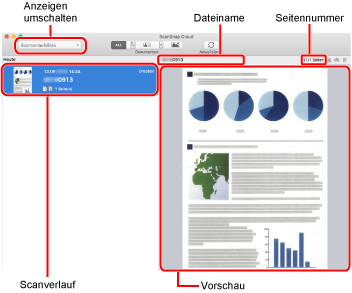
Das Hauptfenster besteht aus den folgenden Elementen:
- Popup-Menü zum Umschalten der Ansichten
Schaltet die Ansicht des Hauptfensters um. Die folgenden Elemente sind verfügbar:
- Scanverlaufsliste
Zeigt alle Scanverläufe im Hauptfenster an. Jeder Scanverlauf wird in chronologischer Reihenfolge angezeigt, mit dem aktuellsten zuerst.
- Fehlerliste wird gescannt
-
Zeigt im Hauptfenster nur die Scanverläufe an, die einen Fehler aufweisen.
- Schaltfläche [Dokumentart]
-

Zeigt die Scanverläufe aller Dokumentarten an.
Die angezeigten Scanverläufe umfassen den Scanverlauf eines Bildes, das gescannt wurde, während das Kontrollkästchen [Speicherort für jeden Dokumenttyp konfigurieren] im Fenster ScanSnap Cloud-Einstellungen (Registerkarte [Scaneinstellungen]) deaktiviert war.

Zeigt die Scanverläufe von gescannten Bildern an, die als Dokument sortiert wurden.

Zeigt die Scanverläufe von gescannten Bildern an, die als Visitenkarte sortiert wurden.

Zeigt die Scanverläufe von gescannten Bildern an, die als Quittung sortiert wurden.

Zeigt die Scanverläufe von gescannten Bildern an, die als Foto sortiert wurden.
- Schaltfläche [Aktualisieren]
Aktualisiert die Scanverlaufsliste.
- Scanverlauf
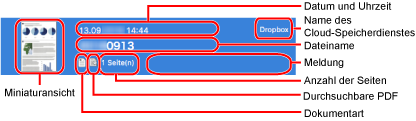
Der Scanverlauf wird nach dem Scannen eines Dokuments zwei Wochen lang gespeichert.
Miniaturansicht
Eine Miniaturansicht eines gescannten Bildes wird angezeigt.
Datum und Uhrzeit
Das Datum und die Uhrzeit der Dokumentscans werden angezeigt.
Name des Cloud-Speicherdienstes
Ein Cloud-Speicherdienst für ein gescanntes Bild wird angezeigt.
Dateiname
Ein Dateiname eines gescannten Bildes wird angezeigt.
Wenn ein Scanfehler auftritt, bleibt dieses Feld leer.
Dokumentart
Ein Dokumentart-Symbol wird angezeigt.
Es gibt vier Symbolarten:
Dokumente (
 )
)Visitenkarte (
 )
)Quittungen (
 )
)Fotos (
 )
)
Durchsuchbare PDF-Datei
Bei gescannten Bildern, die als durchsuchbare PDF-Dateien erstellt wurden, wird
 im Scanverlauf angezeigt.
im Scanverlauf angezeigt.Anzahl der Seiten
Die Anzahl der Seiten eines gescannten Bildes wird angezeigt.
Meldung
Eine Meldung wird angezeigt, die den Status des Scanverlaufs anzeigt.
Wenn keine Meldung vorliegt, bleibt dieses Feld leer.
- Dateiname
Ein Dateiname eines gescannten Bildes wird angezeigt.
- Anzahl der Seiten
Die Anzahl der Seiten eines gescannten Bildes wird angezeigt.

Wandelt ein gescanntes Bild in eine durchsuchbare PDF-Datei um.

Speichert ein gescanntes Bild unter einem anderen Cloud-Speicherdienst.

Löscht einen Scanverlauf.
- Vorschau
-
Wenn Sie auf einen Scanverlauf klicken, wird eine Vorschau des gescannten Bildes angezeigt.
Wenn Sie auf einen Scanverlauf klicken, der einen Fehler aufweist, werden eine Vorschau des gescannten Bildes sowie eine Meldung angezeigt.
Wenn die Schaltfläche [Wiederholen] im unteren rechten Bereich der Meldung angezeigt wird, klicken Sie auf die Schaltfläche [Wiederholen], um das gescannte Bild erneut unter dem Cloud-Speicherdienst zu speichern.
Das Scandatum basiert auf der Zeitzone des Computers, auf dem Sie den Scanverlauf überprüfen.
Das Datum, das zu einem Dateinamen hinzugefügt wird, basiert auf der Zeitzone der Region, die festgelegt wird, wenn Sie ein Konto für den ScanSnap Cloud-Dienst einrichten.
Sie können die Zeitzone nach der Einrichtung des Kontos nicht mehr ändern.
Wenn die angegebene Region die Sommerzeit verwendet, spiegelt die Zeit den Wechsel zur Sommerzeit wider.
